0x803F7001 பிழை (இந்த சாதனத்தில் விண்டோஸை இயக்க முடியாது)

சரி, நீங்கள் உங்கள் விண்டோஸ் 10 ஐ செயல்படுத்த முயற்சிக்கிறீர்கள் என்றால் திடீரென்று அதை எதிர்கொள்ளுங்கள் பிழை 0x803F7001 உண்மையில் ஒரு மோசமான ஆச்சரியம். இந்த நாட்களில் பிரச்சினை அவ்வளவு சாதாரணமானது அல்ல. எனவே உங்கள் கணினித் திரையில் பின்வருவதைக் காண நீங்கள் துரதிர்ஷ்டவசமாக இருந்தீர்கள்:
உங்களிடம் சரியான டிஜிட்டல் உரிமம் அல்லது தயாரிப்பு விசை இல்லாததால், இந்த சாதனத்தில் விண்டோஸை நாங்கள் செயல்படுத்த முடியாது. உண்மையான விண்டோஸ் வாங்க கடைக்குச் செல்லுங்கள். பிழைக் குறியீடு: 0x803F7001 ’
உங்கள் திரையில் பிழை செய்தியைப் பார்க்கும்போதெல்லாம் விஷயங்கள் கடினமாகத் தோன்றும். சரி, கவலைப்பட வேண்டாம்: பிழைக் குறியீடு 0x803F7001 ஐ சரிசெய்வது மிகவும் எளிதானது. பிழையை சரிசெய்ய உங்களுக்கு உதவ நாங்கள் எங்களால் முடிந்த அனைத்தையும் செய்வோம்.
இப்போது இந்த விஷயத்தை ஆழமாக ஆராய்வோம்.
பிழை 0x803F7001 இதற்குப் பிறகு நிகழ்கிறது:
- விண்டோஸ் 10 இன் சுத்தமான நிறுவல்
- ஒரு குறிப்பிடத்தக்க வன்பொருள் மாற்றம்
- ஒரு பயாஸ் அல்லது யுஇஎஃப்ஐ புதுப்பிப்பு
செயல்படுத்தும் பிழைக்கான காரணங்கள்:

உங்கள் விண்டோஸ் 10 ஐ இயக்க முடியாத முக்கிய காரணங்கள் இவை:
தவறான தயாரிப்பு விசை
எதிர்கொள்ளும் ‘விண்டோஸ் விண்டோஸை இயக்கச் சொல்கிறது’ என்றால். உங்கள் தயாரிப்பு விசை தவறானது. உங்கள் இயக்க சரியான விசையைப் பயன்படுத்தி அதை மாற்றவும் விண்டோஸ் 10 .
ஒடின் வழியாக twrp ஐ நிறுவவும்
உங்கள் தயாரிப்பு விசை வெவ்வேறு விண்டோஸ் மாடலுக்காக கட்டப்பட்டுள்ளது
மற்றொரு விண்டோஸ் மாறுபாட்டிற்காக வடிவமைக்கப்பட்ட விசையைப் பயன்படுத்தி உங்கள் வின் 10 மாதிரியை செயல்படுத்த அல்லது இயக்க முயற்சிக்கவில்லை என்றால். இந்த வகை காட்சி வேலை செய்யாது. எனவே, தானியத்திற்கு எதிராக செயல்படுவதை விட வேலை செய்வது நல்லது.
தயாரிப்பு விசை வேறுபட்டது / பழுதுபார்ப்பின் போது விண்டோஸ் பதிப்பு பயன்படுத்தப்பட்டது
உங்கள் பிசி பழுதுபார்க்கப்பட்டிருந்தால் அல்லது மீண்டும் கட்டப்பட்டிருந்தால், நீங்கள் இப்போது விண்டோஸின் மற்றொரு மாறுபாட்டை இயக்குகிறீர்கள் என்று ஒரு வாய்ப்பு இருக்கலாம். உங்கள் கணினியை சரிசெய்ய அல்லது மீண்டும் உருவாக்க வேறு விசையை பயன்படுத்துவதற்கு பதிலாக. இருப்பினும், விசை பல்வேறு கணினிகளில் பயன்படுத்தப்படுவதால் இப்போது தடுக்கப்பட்டுள்ளது.
மன்னிக்கவும் ஏதோ தவறு ட்விட்டரில் நடந்தது
உங்கள் தயாரிப்பு விசை பல்வேறு கணினிகளில் பயன்படுத்தப்பட்டது
உங்கள் உரிம விதிமுறைகளால் அனுமதிக்கப்பட்டதை விட உங்கள் கணினியை பல்வேறு கணினிகளில் பயன்படுத்த முடியாது என்பதை நினைவில் கொள்ளுங்கள் - அது இருந்தால், அது இனி விண்டோஸ் செயல்படுத்தலுக்கு செல்லாது.
குறிப்பிடத்தக்க வன்பொருள் மாற்றங்களைச் செய்தார்
சரி, மற்றொரு காரணம் இந்த சாதன சிக்கலில் விண்டோஸை இயக்க முடியாது என்பதற்கு காரணமான வன்பொருள் மாற்றங்கள். இந்த சூழ்நிலையில், உங்கள் விண்டோஸை மீண்டும் இயக்க வேண்டும்.
உங்கள் புதிய விண்டோஸ் போலியானது
உங்கள் விண்டோஸைப் பயன்படுத்தி ஏதோ தவறு நடந்ததாக நீங்கள் நினைத்தால். பின்னர் மைக்ரோசாப்ட் ‘எப்படி சொல்வது’ வலைத்தளத்திற்கு செல்லுங்கள். இருப்பினும், இது போலியானது என நிரூபிக்கப்பட்டால், அதை உங்கள் கணினியில் செயல்படுத்த மைக்ரோசாப்ட் உங்களை அனுமதிக்காது.
இரண்டாவது கை பிசி
நீங்கள் பயன்படுத்திய கணினியை வாங்கினால், உங்கள் விண்டோஸ் ஒன்றுக்கு மேற்பட்ட கணினிகளில் இருக்கலாம். உங்கள் தயாரிப்பு விசை தடுக்கப்பட்டுள்ளது என்று பொருள். அப்படியானால், உங்கள் விற்பனையாளரிடம் அசல் தயாரிப்பு விசை அல்லது விண்டோஸ் நிறுவல் வட்டு கேட்கவும். மாற்றாக, விண்டோஸின் புதிய நகலில் முதலீடு செய்யுங்கள்.
தீம்பொருள் தொற்று அல்லது வைரஸ்
தீங்கிழைக்கும் அல்லது தரமற்ற மென்பொருள் பல வழிகளில் தீங்கு விளைவிக்கும்: எடுத்துக்காட்டாக, இது உங்கள் விண்டோஸ் 10 செயல்படுத்தல் தோல்வியடையும்.
உங்கள் பிசி சிதைந்த பதிவேட்டில் மற்றும் / அல்லது சேதமடைந்த கணினி கோப்புகளை வழங்குகிறது
ஒரு சிறிய பதிவக சிக்கல் கூட தொடர்ந்து விண்டோஸ் 10 செயல்படுத்தும் சிக்கல்களுக்கு வழிவகுக்கும். இதே பிரச்சினை உங்கள் பிசி கோப்புகளுக்கும் பொருந்தும்.
தவறான இயக்கிகள்
பிழை 0x803F7001 இன் மற்றொரு பொதுவான காரணம் தவறான அல்லது காலாவதியான இயக்கிகள். ஓட்டுநர் பிரச்சினைகள் ஒரு கண்மூடித்தனமான விஷயமல்ல என்பதில் சந்தேகமில்லை. நுனி மேல் வடிவத்தில் அவற்றை எவ்வாறு பெறுவது என்பதை ஆராயுங்கள்.
இப்போது பிழையை சரிசெய்ய வேண்டிய நேரம் வந்துவிட்டது, இந்த சாதனத்தில் விண்டோஸை இயக்க முடியாது.
குறிப்பு: மேலும் தொடர்வதற்கு முன், பின்வரும் பழுதுபார்ப்புகளுடன் நகரும் முன் உங்கள் தனிப்பட்ட கோப்புகளின் முழுமையான காப்புப்பிரதியை உருவாக்கவும். ஒருவேளை. நீங்கள் கிளவுட் தீர்வுகள், சிறிய சேமிப்பக சாதனங்கள் அல்லது சிறப்பு காப்பு மென்பொருளைப் பயன்படுத்தலாம்.
பிழையை எவ்வாறு சரிசெய்வது 0x803F7001:

‘பிழை 0x803F7001’ ஐ சரிசெய்ய எங்களது சாத்தியமான வழிகள் இங்கே:
முரண்பாட்டில் ஒரு afk சேனலை எவ்வாறு அமைப்பது
- உங்கள் அசல் தயாரிப்பு விசையை மீண்டும் உள்ளிடவும்
- உங்கள் அசல் விண்டோஸை மீண்டும் நிறுவ முயற்சிக்கவும்
- வன்பொருள் மாற்றத்திற்குப் பிறகு உங்கள் விண்டோஸ் 10 ஐ மீண்டும் செயல்படுத்தவும்
- உங்கள் விண்டோஸ் 10 ஐ மொபைல் மூலம் செயல்படுத்தவும்
- முழு கணினி ஸ்கேன் இயக்கவும்
- உங்கள் விண்டோஸ் 10 ஐ மீண்டும் நிறுவவும்
- முழு கணினி சோதனைக்கு இயக்கவும்
- உங்கள் இயக்கிகளை சரிசெய்யவும்
- புதிய தயாரிப்பு விசை அல்லது விண்டோஸின் புதிய நகலை வாங்கவும்
அவற்றை ஒவ்வொன்றாக முயற்சி செய்யலாம்:
மீண்டும் உங்கள் அசல் தயாரிப்பு விசையை உள்ளிடவும்
உங்கள் கணினி மீண்டும் கட்டமைக்க அல்லது சரிசெய்யப்படுவதற்கு முன்பு உங்கள் விண்டோஸ் 10 செயல்படுத்தப்பட்டபோதுதான் பின்வரும் தீர்வு செயல்படும். எனவே, 0x803F7001 பிழை ஏற்படும் போது. உங்கள் அசல் தயாரிப்பு விசையை மீண்டும் உள்ளிட முயற்சிக்கவும்.
அசல் தயாரிப்பு விசையை உள்ளிட விரும்பினால், பின்வருவனவற்றைச் செய்யுங்கள்:
- தொடங்குவதற்கு மேலே செல்லுங்கள் -> அமைப்புகள் -> புதுப்பிப்பு மற்றும் பாதுகாப்பு -> செயல்படுத்தல் -> தயாரிப்பு விசையை மாற்றவும்
- உங்கள் அசல் தயாரிப்பு விசையை உள்ளிடவும் -> செயல்படுத்தும் செயல்முறை முடியும் வரை காத்திருங்கள் -> உங்கள் கணினியை மீண்டும் துவக்கவும்
உங்கள் அசல் விண்டோஸை மீண்டும் நிறுவ முயற்சிக்கவும்
‘‘ இந்தச் சாதனத்தில் விண்டோஸை இயக்க முடியாது ’’ சிக்கலுக்கான மற்றொரு தீர்வு இது. நீங்கள் செய்ய வேண்டியது உங்கள் அசல் விண்டோஸை மீண்டும் நிறுவி பின்னர் விண்டோஸ் 10 க்கு மேம்படுத்த வேண்டும். இது நன்றாக வேலை செய்தால், உங்கள் விண்டோஸ் 10 ஐ எந்த முயற்சியும் இல்லாமல் எளிதாக செயல்படுத்தலாம்.
வன்பொருள் மாற்றத்திற்குப் பிறகு உங்கள் விண்டோஸ் 10 ஐ மீண்டும் இயக்கவும்
நீங்கள் ஒரு குறிப்பிடத்தக்க வன்பொருள் மாற்றத்தை மேற்கொண்டபோது, நீங்கள் விண்டோஸ் 10 செயல்படுத்தும் சிக்கல்களை எதிர்கொள்ளக்கூடும். உங்கள் இயக்க முறைமையை மீண்டும் பாதையில் செல்ல, பின்னர் அதை மீண்டும் இயக்கவும்.
அதை எப்படி செய்வது என்பது இங்கே:
ஆரம்பத்தில், உங்கள் MS கணக்கைச் சேர்த்து பின்னர் அதை டிஜிட்டல் உரிமத்துடன் இணைக்கவும்:
- நீங்கள் இயங்கும் விண்டோஸ் 10 இன் எந்த மாறுபாட்டை சரிபார்க்க முயற்சிக்கவும்:
தொடக்கம் -> அமைப்புகள் -> கணினி -> பற்றி -> நீங்கள் விண்டோஸ் 10 ஐப் பயன்படுத்துகிறீர்கள் என்பதை உறுதிப்படுத்திக் கொள்ளுங்கள் (மாடல் 1607 அல்லது அதற்குப் பிறகு) - நீங்கள் ஒரு நிர்வாகி கணக்கைப் பயன்படுத்துகிறீர்கள் என்பதை உறுதிப்படுத்திக் கொள்ளுங்கள்:
- தொடக்க பொத்தான் -> தொடக்க மெனு -> உங்கள் கணக்கு பெயர் ஐகானைத் தட்டவும்
- கணக்கு அமைப்புகளை மாற்று என்பதைத் தட்டவும் -> உங்கள் கணக்கின் பெயரில் ‘நிர்வாகி’ என்ற வார்த்தையைத் தேடுங்கள் -> நீங்கள் அதைக் காண முடிந்தால், நீங்கள் இப்போது ஒரு நிர்வாகி கணக்கைப் பயன்படுத்துகிறீர்கள்
- உங்கள் கணக்கு பெயரில் ‘நிர்வாகி’ என்ற வார்த்தையை நீங்கள் பார்க்க முடியாவிட்டால். நீங்கள் ஒரு நிலையான கணக்கைப் பயன்படுத்துகிறீர்கள் -> உங்கள் சமீபத்திய கணக்கிலிருந்து வெளியேறி மீண்டும் நிர்வாகியாக உள்நுழைக
- தொடக்கம் -> அமைப்புகள் -> புதுப்பிப்பு & பாதுகாப்பு -> செயல்படுத்தல் -> ஒரு கணக்கைச் சேர்க்கவும்
- உங்கள் கடவுச்சொல் அல்லது மைக்ரோசாஃப்ட் கணக்கை உள்ளிடவும் -> உங்கள் உள்ளூர் கணக்கு கடவுச்சொல்லை உள்ளிட வேண்டும் -> உள்நுழைக
- நீங்கள் செயல்படுத்தல் பக்கத்திற்கு திருப்பி விடப்படுவீர்கள் -> இங்கே நீங்கள் ‘உங்கள் மைக்ரோசாஃப்ட் கணக்குடன் இணைக்கப்பட்ட டிஜிட்டல் உரிமத்துடன் விண்டோஸ் செயல்படுத்தப்படுகிறது’ செய்தியைக் காண்பீர்கள். நீங்கள் சரியான பாதையில் செல்கிறீர்கள் என்று அர்த்தம்.
செயல்படுத்தல் சரிசெய்தல்
நீங்கள் செயல்படுத்தல் சரிசெய்தல் பயன்படுத்தலாம்:
- தொடக்க -> அமைப்புகள் -> புதுப்பிப்பு & பாதுகாப்பு -> செயல்படுத்தல் -> சரிசெய்தல்
- பின்னர் ‘நான் சமீபத்தில் இந்த சாதனத்தில் வன்பொருள் மாற்றினேன்’ -> அடுத்து என்பதைத் தேர்ந்தெடுக்கவும்
- உங்கள் MS கணக்கு மற்றும் கடவுச்சொல்லை உள்ளிடவும் -> பின்னர் உங்கள் உள்ளூர் கணக்கு கடவுச்சொல்லை உள்ளிடவும் -> உள்நுழைக
- பட்டியலிலிருந்து தற்போது நீங்கள் பயன்படுத்தும் சாதனத்தைத் தேர்வுசெய்க -> குறிக்கவும் ‘இதுதான் நான் இப்போது பயன்படுத்தும் சாதனம்’ -> செயல்படுத்து
உங்கள் விண்டோஸ் 10 ஐ வெற்றிகரமாக மீண்டும் இயக்குவீர்கள் என்று நம்புகிறேன்.
பின்வரும் காரணங்களால் உங்கள் OS மீண்டும் செயல்படுத்த தகுதியற்றதாக இருக்கலாம்:
- நீங்கள் செயல்படுத்த முயற்சிக்கும் விண்டோஸ் பதிப்பு நீங்கள் டிஜிட்டல் உரிமத்துடன் இணைக்கப்பட்ட ஒன்றல்ல.
- உங்கள் கணினியில் விண்டோஸ் எதுவும் செயல்படுத்தப்படவில்லை.
- இரண்டு சாதனங்களும் வெவ்வேறு வகைகளில் உள்ளன, அதாவது நீங்கள் செயல்படுத்தும் சாதனம் மற்றும் டிஜிட்டல் உரிமத்துடன் நீங்கள் இணைத்த சாதனம்
- உங்கள் மைக்ரோசாப்ட் விண்டோஸ் குறைந்தபட்ச எண்ணிக்கையிலான முறை மீண்டும் இயக்கப்படலாம். கொடுக்கப்பட்ட வரம்பை நீங்கள் ஏற்கனவே அடைந்திருக்கலாம்.
- இது ஏற்கனவே மற்றொரு நிர்வாகியால் மீண்டும் செயல்படுத்தப்பட்டுள்ளது.
- ஒரு நிறுவனத்தால் நிர்வகிக்கப்படும் கணினியை நீங்கள் பயன்படுத்தினால், உங்கள் விண்டோஸை நீங்களே மீண்டும் இயக்க அனுமதிக்க முடியாது.
உங்கள் விண்டோஸ் 10 ஐ மொபைல் மூலம் செயல்படுத்தவும்
மொபைல் செயலாக்கம் 0x803F7001 பிழைக்கான சிறந்த தீர்வாக அதன் மதிப்பை நிரூபித்ததாகக் கூறப்படுகிறது.
உங்கள் வின் 10 ஐ தொலைபேசி மூலம் செயல்படுத்த விரும்பினால், இந்த வழிமுறைகளைப் பின்பற்றவும்:
- விண்டோஸ் லோகோ விசை + ஆர் -> ரன் பெட்டியில் ‘ஸ்லூய் 4’ என தட்டச்சு செய்க -> உள்ளிடவும்
- பட்டியலிலிருந்து உங்கள் நாடு / பிராந்தியத்தைத் தேர்வுசெய்க -> அடுத்து
- கட்டணமில்லா தொலைபேசி எண்ணை வழங்கவும் -> பின்னர் உங்கள் உறுதிப்படுத்தல் ஐடியைப் பெற இந்த எண்ணைப் பயன்படுத்தவும் -> செயல்படுத்தவும்
குறிப்பு: வருந்தத்தக்கது, விண்டோஸ் 10 உங்கள் கணினியில் முன்பே நிறுவப்பட்டிருக்கும் போது இந்த தீர்வு இயங்காது.
முழு கணினி ஸ்கேன் இயக்கவும்
உங்கள் OS இன் முழு ஸ்கேன் செய்ய விரும்பினால், நீங்கள் பின்வருமாறு:
இந்த ப்ளூ-ரே வட்டுக்கு aacs டிகோடிங் vlc க்கு ஒரு நூலகம் தேவை
- உள்ளமைக்கப்பட்ட விண்டோஸ் டிஃபென்டரை இயக்கவும்: அமைப்புகள் -> புதுப்பிப்பு & பாதுகாப்பு -> விண்டோஸ் டிஃபென்டர் -> விண்டோஸ் டிஃபென்டரைத் திற -> முழு
- தீங்கு விளைவிக்கும் ஊடுருவும் நபர்களை கடுமையாக தாக்க உங்கள் முக்கிய வைரஸ் தடுப்பு தீர்வைப் பயன்படுத்துங்கள்
- மேலும், உங்கள் பிசி வைரஸை இலவசமாக்க சிறப்பு தீம்பொருள் எதிர்ப்பு மென்பொருளைப் பயன்படுத்தவும்.
உங்கள் விண்டோஸ் 10 ஐ மீண்டும் நிறுவவும்
உங்கள் சாதனத்தில் 0x803F7001 பிழை ஏற்பட்டால், உங்கள் இயக்க முறைமை நிறுவலை வெற்றிகரமாக தடுக்க ஏதோ தடுக்கிறது. எனவே, உங்கள் விண்டோஸ் 10 ஐ மீண்டும் நிறுவ பரிந்துரைக்கிறோம் - இது சிக்கலை தீர்க்கக்கூடும்.
முழு கணினி சோதனை இயக்கவும்
விண்டோஸ் 10 செயல்படுத்தும் சிக்கல்கள் சேதமடைந்த பதிவு விசைகள், தவறான பதிவு உள்ளீடுகள் அல்லது சிதைந்த கணினி கோப்புகளிலிருந்து தோன்றக்கூடும். இந்த நோக்கத்திற்காக, உங்கள் கணினி ஒரு விரிவான பரிசோதனையை விரும்புகிறது, இதன் மூலம் நீங்கள் குற்றவாளிகளை எளிதில் கண்டுபிடித்து அவர்களை சமாளிக்க முடியும். உங்கள் விண்டோஸ் அதன் முக்கிய பகுதிகள் அல்லது பகுதிகளை ஒவ்வொன்றாக ஆராய்ந்த பிறகு கைமுறையாக சரிபார்க்கலாம். உங்கள் கணினியின் ஆழமான பரிசோதனையை மேற்கொள்ள நீங்கள் ஒரு சிறப்பு கருவியைப் பயன்படுத்தலாம்.
உங்கள் டிரைவர்களை தீர்க்கவும்
ஊழல் இயக்கிகள் உங்கள் விண்டோஸ் 10 செயல்படுத்தலுடன் குழப்பமடையக்கூடும் - எனவே அவற்றில் முழு கவனம் செலுத்துவது முக்கியம்.
எனவே, உங்கள் சிதைந்த டிரைவர்களைப் பொறுத்தவரை, உங்களால் முடியும்:
- அவற்றை ஒவ்வொன்றாக கைமுறையாக சரிசெய்யவும்
- உங்களுக்கு உதவ விண்டோஸ் சாதன நிர்வாகியிடம் கேளுங்கள்: விண்டோஸ் லோகோ விசை + எக்ஸ் -> சாதன மேலாளர் -> உங்கள் இயக்கிகளைப் புதுப்பிக்கவும்
- ஒரு சிறப்பு கருவியைப் பயன்படுத்திய பிறகு அனைத்தையும் ஒரே குழாய் மூலம் தீர்க்கவும்.
புதிய தயாரிப்பு விசை அல்லது விண்டோஸின் புதிய நகலை வாங்கவும்
மேலே குறிப்பிட்டுள்ள அனைத்து தீர்வுகளும் உங்கள் சிக்கலை சரிசெய்ய முடியாவிட்டால், மைக்ரோசாப்ட் நிறுவனத்திலிருந்து புதிய தயாரிப்பு விசை அல்லது விண்டோஸின் புதிய நகலை வாங்கவும். மைக்ரோசாப்ட் அனுமதிப்பதை விட உங்கள் தயாரிப்பு விசை பயன்படுத்தப்பட்டபோது / உங்கள் கணினிகள் பல கணினிகளில் நிறுவப்பட்டபோது அது உண்மைதான்.
முடிவுரை:
இப்போது உங்கள் விண்டோஸ் 10 ஐ அனுபவிப்பதில் இருந்து உங்களைப் பாதுகாக்க எதுவும் இல்லை என்று நம்புகிறேன். இந்த சிக்கலை சரிசெய்ய உங்களிடம் ஏதேனும் கேள்விகள் அல்லது கேள்விகள் உள்ளதா? ஆம் எனில், கீழேயுள்ள கருத்துப் பிரிவில் எங்களுடன் பகிர்ந்து கொள்ளுங்கள்!
இதையும் படியுங்கள்:





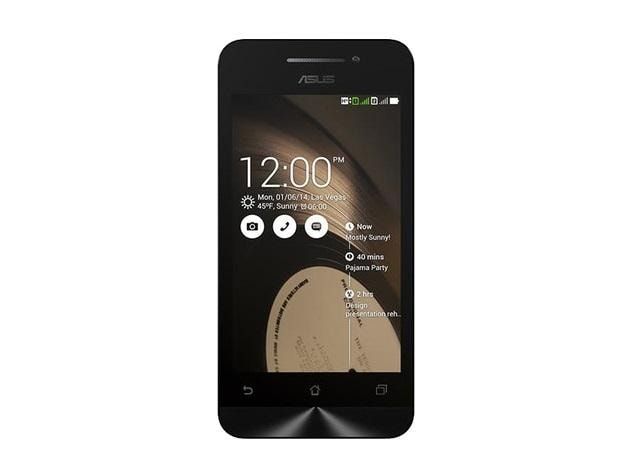
![[தீர்க்கப்பட்டது] ஒன்பிளஸ் 3 வைஃபை சிக்கல்களை எவ்வாறு சரிசெய்வது](https://geeksbrains.com/img/issues-fixes/83/how-fix-oneplus-3-wifi-issues-techilife.png)
